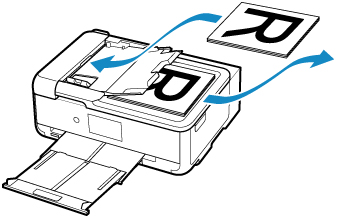Αντιγραφή δύο σελίδων σε μία σελίδα
Εάν επιλέξετε Αντίγραφο 2 σε 1 (2-on-1 copy) για τη ρύθμιση Διάταξη (Layout) στο μενού Τυπικό αντίγραφο (Standard copy) μπορείτε να αντιγράψετε δύο σελίδες πρωτοτύπου σε ένα φύλλο μειώνοντας το μέγεθος κάθε εικόνας.
Επιλέξτε Ρυθμίσεις (Settings) στην οθόνη αναμονής αντιγραφής για να εμφανιστεί η οθόνη ρυθμίσεων εκτύπωσης, επιλέξτε Αντίγραφο 2 σε 1 (2-on-1 copy) για τη ρύθμιση Διάταξη (Layout) και μετά επιλέξτε OK.
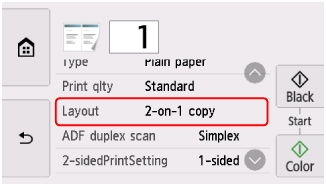
Εάν επιλέξετε Σύνθετες (Advanced) με ενεργοποιημένη την επιλογή Αντίγραφο 2 σε 1 (2-on-1 copy), μπορείτε να ορίσετε τον προσανατολισμό και τη σειρά του πρωτοτύπου.
-
Όταν επιλέγετε Προσαν.: Κατακόρυφος (Orientation: Portrait) και Αριστερά προς δεξιά (Left to right):
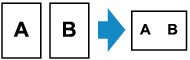
-
Όταν επιλέγετε Προσαν.: Κατακόρυφος (Orientation: Portrait) και Δεξιά προς αριστερά (Right to left):
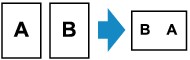
-
Όταν επιλέγετε Προσαν.: Οριζόντιος (Orientation: Landscape) και Από επάνω έως κάτω (Top to bottom):
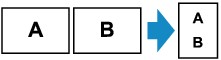
-
Όταν επιλέγετε Προσαν.: Οριζόντιος (Orientation: Landscape) και Κάτω/επάνω (Bottom to top):
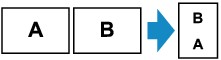
Αφού επιλέξετε τη σειρά, μπορείτε να επιλέξετε εάν θα χρησιμοποιήσετε την οθόνη προεπισκόπησης. Εάν επιλέξετε ΕΝΕΡΓΟ (ON), θα εμφανιστεί η οθόνη προεπισκόπησης για να μπορείτε να ελέγξετε τον προσανατολισμό.
- Κατά την τοποθέτηση πρωτοτύπων στην επιφάνεια σάρωσης (platen):
- Κατά την τοποθέτηση εγγράφων διπλής όψης στο ADF:
 Σημείωση
Σημείωση
-
Εάν, κατά τη σάρωση, εμφανιστεί το μήνυμα Η μνήμη της συσκευής είναι πλήρης. Η διαδικασία δεν μπορεί να συνεχιστεί. (Device memory is full. Cannot continue process.) στην οθόνη αφής, ορίστε τη ρύθμιση Ποιότητα (Print qlty) σε Βασικός (Standard) και δοκιμάστε να επαναλάβετε την αντιγραφή. Εάν το πρόβλημα δεν επιλυθεί, ορίστε τη ρύθμιση Ποιότητα (Print qlty) σε Πρόχειρο (Draft) και δοκιμάστε να επαναλάβετε την αντιγραφή.
-
Αυτή η λειτουργία μπορεί να συνδυαστεί με την επιλογή αντιγραφής διπλής όψης.
Εάν χρησιμοποιείτε αυτή τη λειτουργία συνδυαστικά, μπορείτε να αντιγράψετε τέσσερις πρωτότυπες σελίδες σε ένα φύλλο χαρτί. Στην περίπτωση αυτή, αντιγράφονται δύο πρωτότυπες σελίδες σε κάθε πλευρά του χαρτιού.
Εάν χρησιμοποιείτε αυτήν τη λειτουργία συνδυαστικά, επιλέξτε Διπλ.όψη (2-sided) για τη ρύθμιση Ρύθμ. εκτ. 2 όψης (2-sidedPrintSetting) στην οθόνη ρυθμίσεων εκτυπωτή και, στη συνέχεια, επιλέξτε τον προσανατολισμό και την πλευρά συρραφής του χαρτιού εκτύπωσης στην οθόνη ρυθμίσεων εκτύπωσης.
Για περισσότερες πληροφορίες σχετικά με τη λειτουργία αντιγραφής διπλής όψης:
-
Κατά τη σάρωση εγγράφων διπλής όψης στο ADF (Αυτόματος τροφοδότης εγγράφων) (ADF (Auto Document Feeder)), επιλέξτε Διπλ.όψη (Duplex) για Σάρ.διπλ.όψ.ADF (ADF duplex scan) στις ρυθμίσεις εκτύπωσης και επιλέξτε τον προσανατολισμό και την πλευρά συρραφής των εγγράφων.
Κατά την τοποθέτηση πρωτοτύπων στην επιφάνεια σάρωσης (platen):
-
Πριν τη σάρωση:
Όταν χρησιμοποιείτε την οθόνη προεπισκόπησης, πριν από την εκκίνηση της εκτύπωσης εμφανίζεται η παρακάτω οθόνη ώστε να μπορείτε να ελέγξετε τον προσανατολισμό.
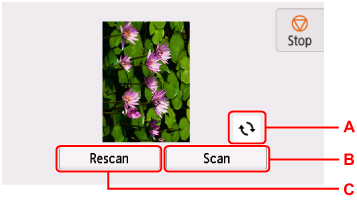
-
A: Επιλέξτε για περιστροφή του πρωτοτύπου κατά 180 μοίρες.
-
B: Επιλέξτε για έναρξη σάρωσης του πρωτοτύπου.
-
Γ: Επιλέξτε για επανάληψη σάρωσης του πρωτοτύπου.
-
-
Μετά τη σάρωση:
Η παρακάτω οθόνη εμφανίζεται μετά τη σάρωση του πρώτου φύλλου του πρωτοτύπου.
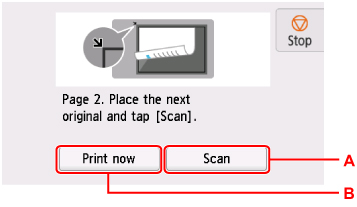
-
A: Επιλέξτε για έναρξη σάρωσης του πρωτοτύπου.
Αφού ολοκληρωθεί η σάρωση του φύλλου του πρωτοτύπου, αφαιρέστε το από την επιφάνεια σάρωσης, τοποθετήστε το επόμενο φύλλο στην επιφάνεια σάρωσης και επιλέξτε Σάρωση (Scan).
-
B: Επιλέξτε για να ξεκινήσει η αντιγραφή του πρωτοτύπου που έχει ήδη σαρωθεί.
Ο εκτυπωτής ξεκινά τη σάρωση του δεύτερου φύλλου του πρωτοτύπου και την αντιγραφή.
 Σημείωση
Σημείωση-
Μπορείτε να προσθέσετε την εργασία αντιγραφής κατά την εκτύπωση.
-
Εάν χρησιμοποιείτε αυτήν τη λειτουργία σε συνδυασμό με την αντιγραφή διπλής όψης, η παραπάνω οθόνη εμφανίζεται αφού ολοκληρωθεί η σάρωση του δεύτερου φύλλου του πρωτοτύπου. Ακολουθήστε τις οδηγίες στην οθόνη για να σαρώσετε το τρίτο και το τέταρτο φύλλο του πρωτοτύπου.
-
Κατά την τοποθέτηση εγγράφων διπλής όψης στο ADF:
Αφού ολοκληρωθεί η σάρωση των μπροστινών πλευρών των σελίδων του εγγράφου, εμφανίζεται ένας οδηγός στην οθόνη που δείχνει πώς να τοποθετήσετε τις πίσω πλευρές των σελίδων του εγγράφου.
Αφαιρέστε τα έγγραφα από την υποδοχή εξόδου εγγράφων (document output slot), τοποθετήστε τα στη θήκη εγγράφων (document tray) χωρίς να αλλάξετε τον προσανατολισμό και μετά επιλέξτε Σάρωση (Scan). Ο εκτυπωτής (printer) ξεκινά τη σάρωση των πίσω πλευρών των σελίδων του εγγράφου.